职场人士经常需要将Excel转换成PDF格式,这样的文档看起来美观大方,比如我们在做好了报价单或者合同以后,一般都会转换为PDF才发给客户的,但是转换以后打印才发现文档不在同一页纸上,如何设置才能让原文档集中在一张纸上打印呢?

工具/原料
电脑
Excel 2013
方法/步骤
1
制作好的Excel文档,点击打印预览以后,文档中间就会出现下图所示的虚线;
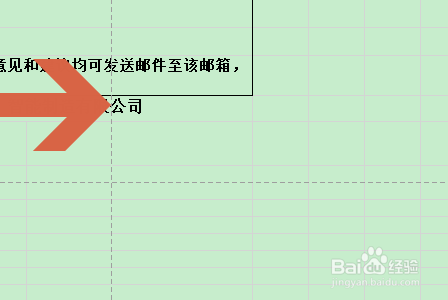
2
这些虚线就代表着打印区域的,如果有部分内容在虚线以外,那么打印出的文件就不完整,见下图......
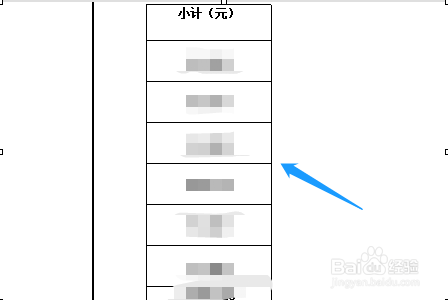
3
转换成PDF自然也不在同一页纸上,想要调整就需要依次点击Excel左上角的“文件”-“打印”,然后在打印预览左侧点击“页面设置”;
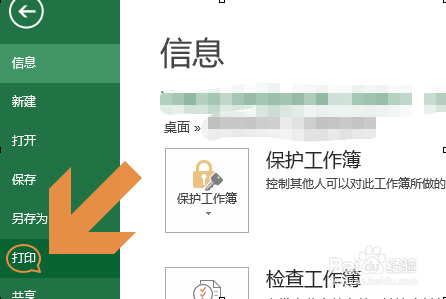
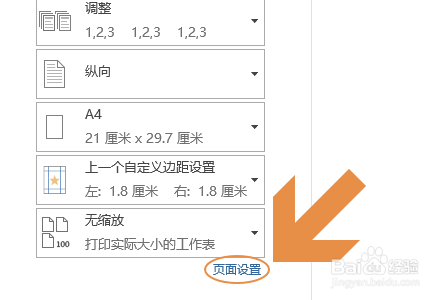
4
接着就会弹出页面设置对话框,我们会发现此时对话框中的缩放为“100%”,如下图所示......
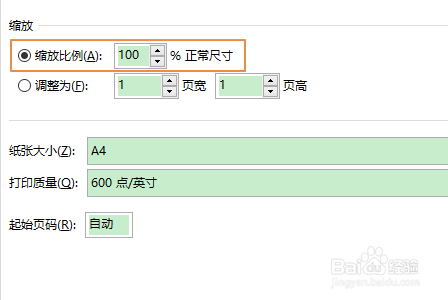
5
我们勾选为下面的“调整为”,点击对话框的确定以后,系统就会自动缩放比例,此时打印出的PDF文件就全部在一张纸上了;
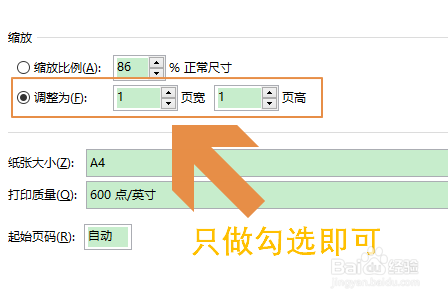 END
END注意事项
以上经验由作者“阿杜有话说”原创首发,欢迎关注同名百家号!
温馨提示:经验内容仅供参考,如果您需解决具体问题(尤其法律、医学等领域),建议您详细咨询相关领域专业人士。免责声明:本文转载来之互联网,不代表本网站的观点和立场。如果你觉得好欢迎分享此网址给你的朋友。转载请注明出处:https://www.i7q8.com/computer/177.html

 微信扫一扫
微信扫一扫  支付宝扫一扫
支付宝扫一扫 
